09 Haga lo que hicimos en aula
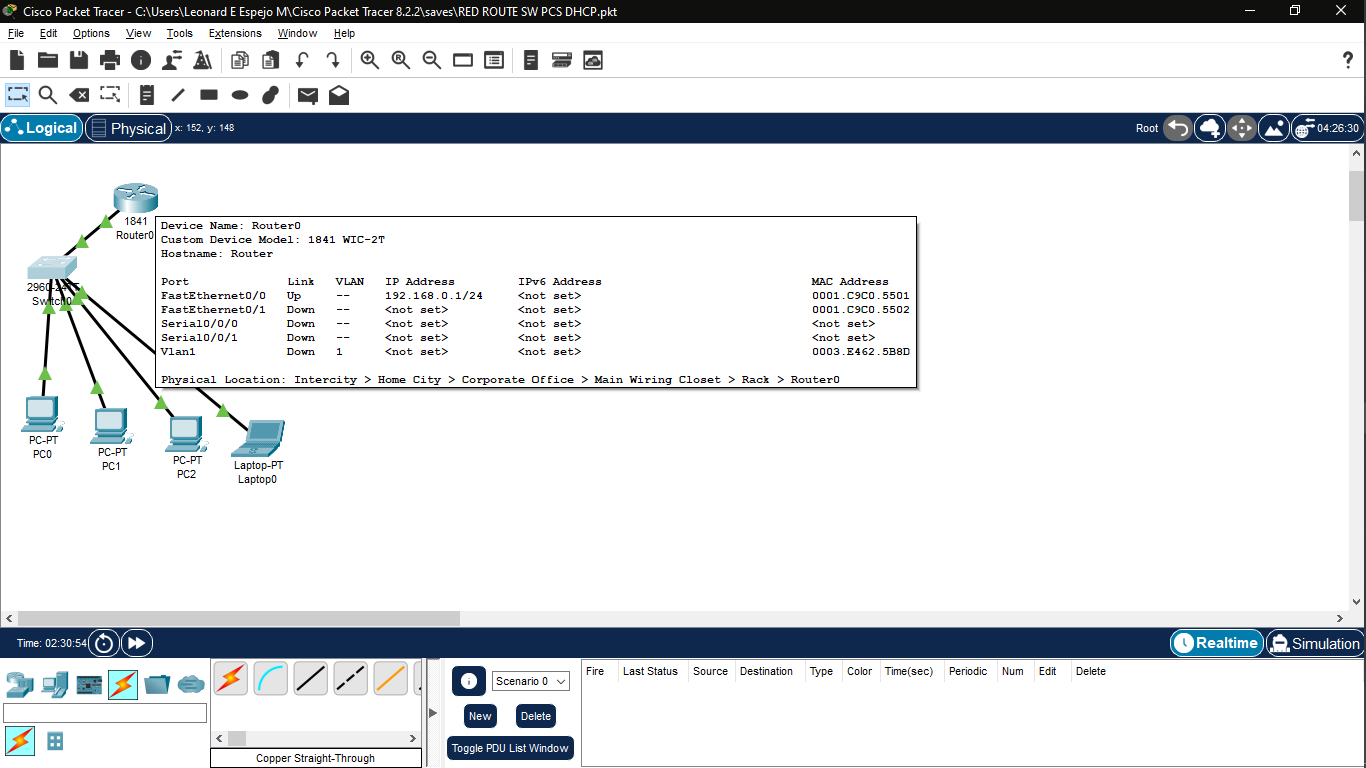
--- System Configuration Dialog ---
Would you like to enter the initial configuration dialog? [yes/no]: N
Press RETURN to get started!
Router>enable
Router#config
Router#configure
Configuring from terminal, memory, or network [terminal]? terminal
Enter configuration commands, one per line. End with CNTL/Z.
Router(config)#inter
Router(config)#interface fast
Router(config)#interface fastEthernet 0/0
Router(config-if)#no sh
Router(config-if)#no shutdown
Router(config-if)#
%LINK-5-CHANGED: Interface FastEthernet0/0, changed state to up
%LINEPROTO-5-UPDOWN: Line protocol on Interface FastEthernet0/0, changed state to up
Router(config-if)#ip add
Router(config-if)#ip address 192.168.0.1 255.255.255.0
Router(config-if)#exit
Router(config)#?
Router(config)#ip dhcp pool RED_LOCAL
Router(dhcp-config)#ip dhcp pool RED_LOCAL
Router(dhcp-config)#?
default-router Default routers
dns-server Set name server
domain-name Domain name
exit Exit from DHCP pool configuration mode
network Network number and mask
no Negate a command or set its defaults
option Raw DHCP options
Router(dhcp-config)#network 192.168.0.0 255.255.255.0
Router(dhcp-config)#?
default-router Default routers
dns-server Set name server
domain-name Domain name
exit Exit from DHCP pool configuration mode
network Network number and mask
no Negate a command or set its defaults
option Raw DHCP options
Router(dhcp-config)#defa
Router(dhcp-config)#default-router 192.168.0.1
Router(dhcp-config)#exit
Router(config)#
Router#
%SYS-5-CONFIG_I: Configured from console by console
PARA PC_1
# Tiene formato de código
C:\>IPCONFIG /ALL
FastEthernet0 Connection:(default port)
Connection-specific DNS Suffix..:
Physical Address................: 00D0.D320.3811
Link-local IPv6 Address.........: FE80::2D0:D3FF:FE20:3811
IPv6 Address....................: ::
IPv4 Address....................: 192.168.0.2
Subnet Mask.....................: 255.255.255.0
Default Gateway.................: ::
192.168.0.1
DHCP Servers....................: 192.168.0.1
DHCPv6 IAID.....................:
DHCPv6 Client DUID..............: 00-01-00-01-95-D8-A0-A5-00-D0-D3-20-38-11
DNS Servers.....................: ::
0.0.0.0
C:\>
PC PORTATIL
# Tiene formato de código
C:\>ipconfig /all
FastEthernet0 Connection:(default port)
Connection-specific DNS Suffix..:
Physical Address................: 00E0.F907.127B
Link-local IPv6 Address.........: FE80::2E0:F9FF:FE07:127B
IPv6 Address....................: ::
IPv4 Address....................: 192.168.0.5
Subnet Mask.....................: 255.255.255.0
Default Gateway.................: ::
192.168.0.1
DHCP Servers....................: 192.168.0.1
DHCPv6 IAID.....................:
DHCPv6 Client DUID..............: 00-01-00-01-A9-5C-95-36-00-E0-F9-07-12-7B
DNS Servers.....................: ::
0.0.0.0
C:\>



